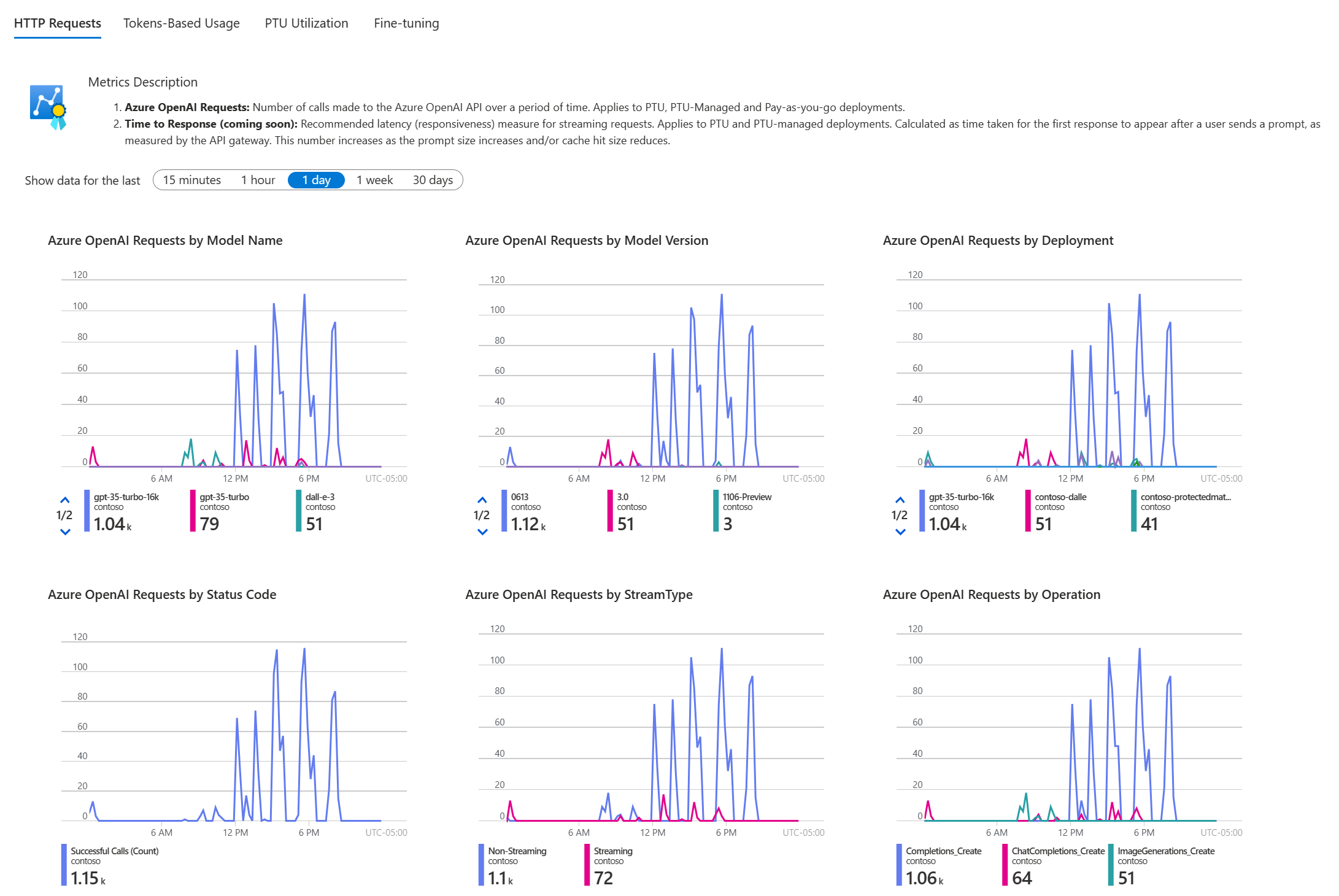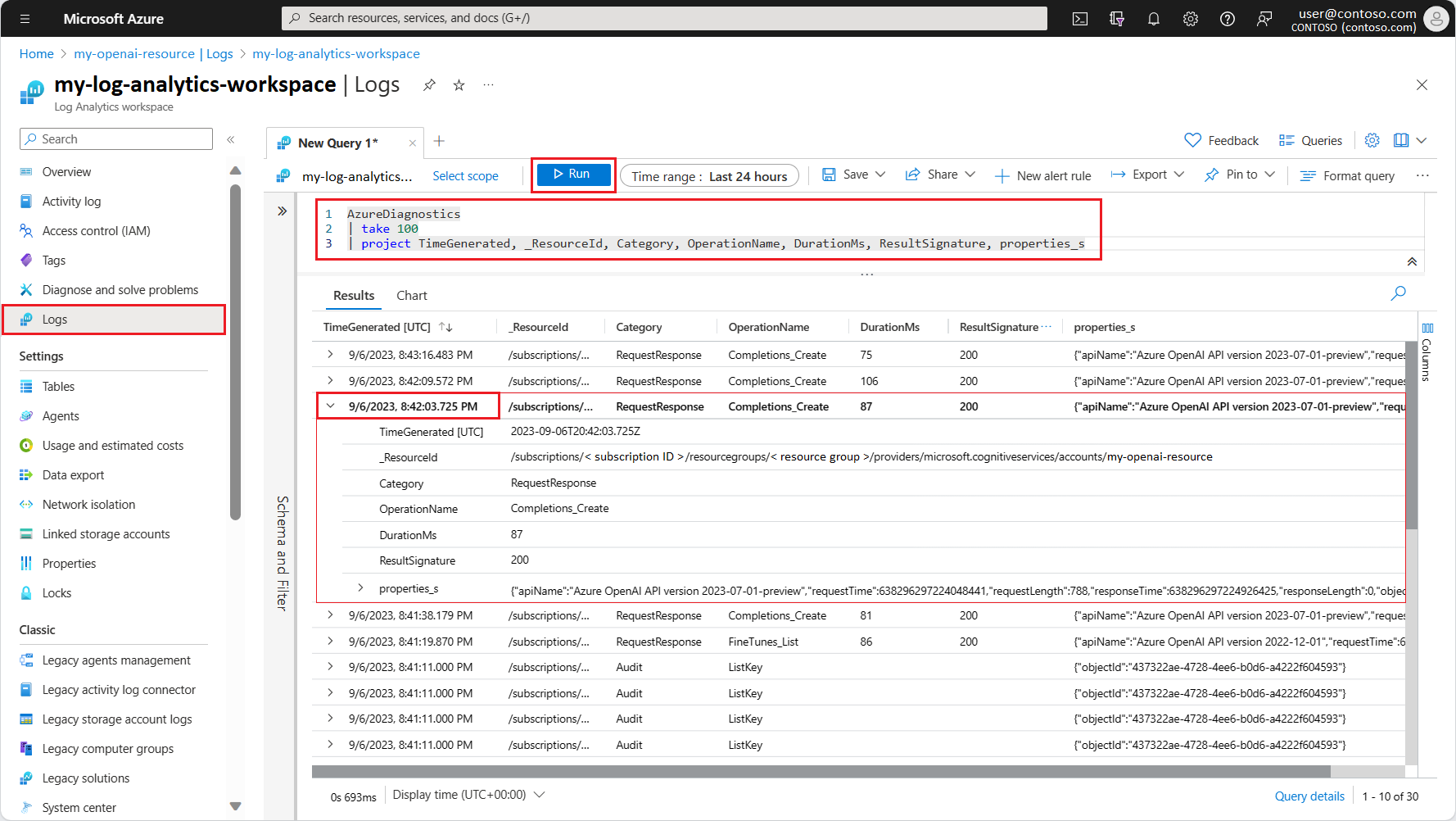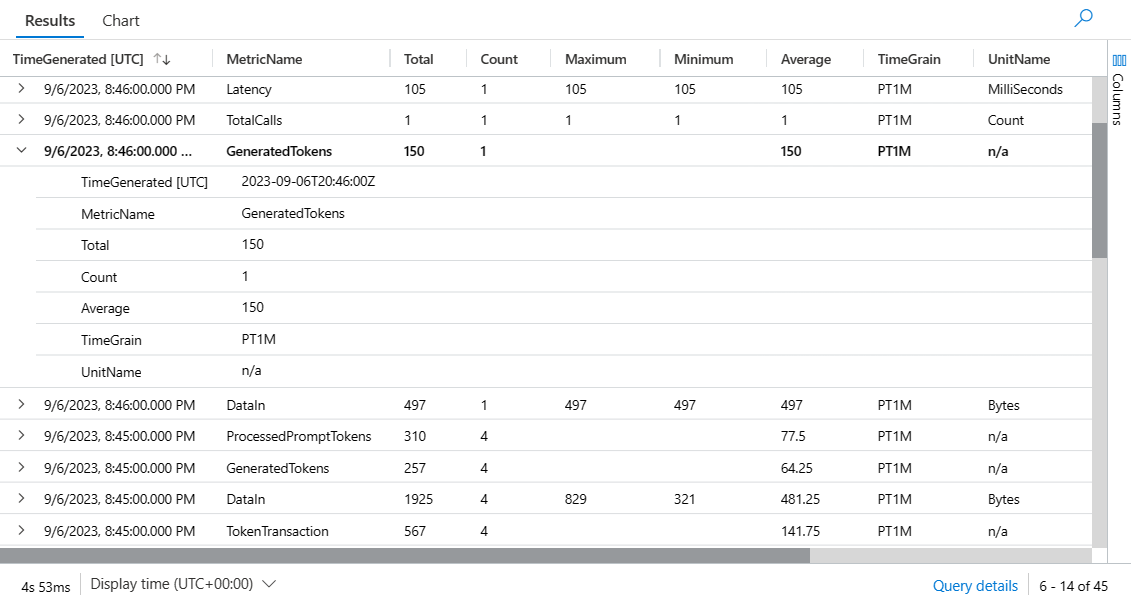Monitorizar o Azure OpenAI
Este artigo descreve:
- Os tipos de dados de monitoramento que você pode coletar para este serviço.
- Formas de analisar esses dados.
Nota
Se já estiver familiarizado com este serviço e/ou Azure Monitor e quiser apenas saber como analisar dados de monitorização, consulte a secção Analisar perto do final deste artigo.
Quando você tem aplicativos críticos e processos de negócios que dependem de recursos do Azure, você precisa monitorar e receber alertas para seu sistema. O serviço Azure Monitor coleta e agrega métricas e logs de cada componente do seu sistema. O Azure Monitor fornece uma exibição de disponibilidade, desempenho e resiliência e notifica você sobre problemas. Você pode usar o portal do Azure, PowerShell, CLI do Azure, API REST ou bibliotecas de cliente para configurar e exibir dados de monitoramento.
- Para obter mais informações sobre o Azure Monitor, consulte a visão geral do Azure Monitor.
- Para obter mais informações sobre como monitorar os recursos do Azure em geral, consulte Monitorar recursos do Azure com o Azure Monitor.
Dashboards
O Azure OpenAI fornece painéis prontos para cada um dos seus recursos do Azure OpenAI. Para acessar os painéis de monitoramento, https://portal.azure.com entre e selecione o painel de visão geral de um dos seus recursos do Azure OpenAI.
Os painéis são agrupados em quatro categorias: Solicitações HTTP, Uso Baseado em Tokens, Utilização de PTU e Ajuste fino.
Coleta e roteamento de dados no Azure Monitor
O Azure OpenAI coleta os mesmos tipos de dados de monitoramento que outros recursos do Azure. Você pode configurar o Azure Monitor para gerar dados em logs de atividades, logs de recursos, logs de máquina virtual e métricas de plataforma. Para obter mais informações, consulte Monitoramento de dados de recursos do Azure.
As métricas da plataforma e o log de atividades do Azure Monitor são coletados e armazenados automaticamente. Esses dados podem ser roteados para outros locais usando uma configuração de diagnóstico. Os logs de recursos do Azure Monitor não são coletados e armazenados até que você crie uma configuração de diagnóstico e, em seguida, roteie os logs para um ou mais locais.
Ao criar uma definição de diagnóstico, especifica as categorias de registos que devem ser recolhidas. Para obter mais informações sobre como criar uma configuração de diagnóstico usando o portal do Azure, a CLI do Azure ou o PowerShell, consulte Criar configuração de diagnóstico para coletar logs e métricas da plataforma no Azure.
Lembre-se de que usar configurações de diagnóstico e enviar dados para os Logs do Azure Monitor tem outros custos associados. Para obter mais informações, consulte Azure Monitor Logs cálculos de custo e opções.
As métricas e logs que você pode coletar são descritos nas seções a seguir.
Tipos de recursos
O Azure usa o conceito de tipos de recursos e IDs para identificar tudo em uma assinatura. Os tipos de recursos também fazem parte das IDs de recursos para cada recurso em execução no Azure. Por exemplo, um tipo de recurso para uma máquina virtual é Microsoft.Compute/virtualMachines. Para obter uma lista de serviços e seus tipos de recursos associados, consulte Provedores de recursos.
O Azure Monitor organiza de forma semelhante os principais dados de monitoramento em métricas e logs com base em tipos de recursos, também chamados de namespaces. Diferentes métricas e logs estão disponíveis para diferentes tipos de recursos. Seu serviço pode estar associado a mais de um tipo de recurso.
Para obter mais informações sobre os tipos de recursos para o Azure OpenAI, consulte Referência de dados de monitoramento do Azure OpenAI.
Armazenamento de dados
Para o Azure Monitor:
- Os dados de métricas são armazenados no banco de dados de métricas do Azure Monitor.
- Os dados de log são armazenados no repositório de logs do Azure Monitor. O Log Analytics é uma ferramenta no portal do Azure que pode consultar este armazenamento.
- O log de atividades do Azure é um repositório separado com sua própria interface no portal do Azure.
Opcionalmente, você pode rotear dados de métricas e logs de atividades para o repositório de logs do Azure Monitor. Em seguida, você pode usar o Log Analytics para consultar os dados e correlacioná-los com outros dados de log.
Muitos serviços podem usar configurações de diagnóstico para enviar dados de métrica e log para outros locais de armazenamento fora do Azure Monitor. Os exemplos incluem o Armazenamento do Azure, sistemas de parceiros hospedados e sistemas de parceiros que não são do Azure, usando Hubs de Eventos.
Para obter informações detalhadas sobre como o Azure Monitor armazena dados, consulte Plataforma de dados do Azure Monitor.
Métricas da plataforma Azure Monitor
O Azure Monitor fornece métricas de plataforma para a maioria dos serviços. Essas métricas são:
- Definido individualmente para cada namespace.
- Armazenado no banco de dados de métricas de séries cronológicas do Azure Monitor.
- Leve e capaz de suportar alertas quase em tempo real.
- Usado para acompanhar o desempenho de um recurso ao longo do tempo.
Coleção: o Azure Monitor coleta métricas da plataforma automaticamente. Não é necessária qualquer configuração.
Roteamento: você também pode rotear algumas métricas da plataforma para o Azure Monitor Logs / Log Analytics para poder consultá-las com outros dados de log. Verifique a configuração de exportação DS para cada métrica para ver se você pode usar uma configuração de diagnóstico para rotear a métrica para Azure Monitor Logs / Log Analytics.
- Para obter mais informações, consulte a configuração de diagnóstico de métricas.
- Para definir configurações de diagnóstico para um serviço, consulte Criar configurações de diagnóstico no Azure Monitor.
Para obter uma lista de todas as métricas que é possível reunir para todos os recursos no Azure Monitor, consulte Métricas suportadas no Azure Monitor.
O Azure OpenAI tem semelhanças com um subconjunto de serviços de IA do Azure. Para obter uma lista de métricas disponíveis para o Azure OpenAI, consulte Referência de dados de monitoramento do Azure OpenAI.
Logs de recursos do Azure Monitor
Os logs de recursos fornecem informações sobre operações que foram feitas por um recurso do Azure. Os logs são gerados automaticamente, mas você deve roteá-los para os logs do Azure Monitor para salvá-los ou consultá-los. Os logs são organizados em categorias. Um determinado namespace pode ter várias categorias de log de recursos.
Coleção: os logs de recursos não são coletados e armazenados até que você crie uma configuração de diagnóstico e roteie os logs para um ou mais locais. Ao criar uma definição de diagnóstico, especifica as categorias de registos que devem ser recolhidas. Há várias maneiras de criar e manter configurações de diagnóstico, incluindo o portal do Azure, programaticamente e por meio da Política do Azure.
Roteamento: o padrão sugerido é rotear logs de recursos para Logs do Azure Monitor para que você possa consultá-los com outros dados de log. Outros locais, como o Armazenamento do Azure, Hubs de Eventos do Azure e determinados parceiros de monitoramento da Microsoft também estão disponíveis. Para obter mais informações, consulte Logs de recursos do Azure e Destinos de log de recursos.
Para obter informações detalhadas sobre como coletar, armazenar e rotear logs de recursos, consulte Configurações de diagnóstico no Azure Monitor.
Para obter uma lista de todas as categorias de log de recursos disponíveis no Azure Monitor, consulte Logs de recursos com suporte no Azure Monitor.
Todos os logs de recursos no Azure Monitor têm os mesmos campos de cabeçalho, seguidos por campos específicos do serviço. O esquema comum é descrito no esquema de log de recursos do Azure Monitor.
Para obter as categorias de log de recursos disponíveis, suas tabelas associadas do Log Analytics e os esquemas de log para o Azure OpenAI, consulte Referência de dados de monitoramento do Azure OpenAI.
Registo de atividades do Azure
O log de atividades contém eventos no nível de assinatura que rastreiam as operações para cada recurso do Azure visto de fora desse recurso; por exemplo, criar um novo recurso ou iniciar uma máquina virtual.
Coleção: os eventos do log de atividades são gerados e coletados automaticamente em um repositório separado para exibição no portal do Azure.
Roteamento: você pode enviar dados de log de atividades para os Logs do Azure Monitor para analisá-los junto com outros dados de log. Outros locais, como o Armazenamento do Azure, Hubs de Eventos do Azure e determinados parceiros de monitoramento da Microsoft também estão disponíveis. Para obter mais informações sobre como rotear o log de atividades, consulte Visão geral do log de atividades do Azure.
Analise os dados de monitoramento
Existem muitas ferramentas para analisar dados de monitoramento.
Ferramentas do Azure Monitor
O Azure Monitor dá suporte às seguintes ferramentas básicas:
Explorador de métricas, uma ferramenta no portal do Azure que permite exibir e analisar métricas para recursos do Azure. Para obter mais informações, consulte Analisar métricas com o explorador de métricas do Azure Monitor.
Log Analytics, uma ferramenta no portal do Azure que permite consultar e analisar dados de log usando a linguagem de consulta Kusto (KQL). Para obter mais informações, consulte Introdução às consultas de log no Azure Monitor.
O log de atividades, que tem uma interface de usuário no portal do Azure para exibição e pesquisas básicas. Para fazer uma análise mais aprofundada, você precisa rotear os dados para os logs do Azure Monitor e executar consultas mais complexas no Log Analytics.
As ferramentas que permitem uma visualização mais complexa incluem:
- Painéis que permitem combinar diferentes tipos de dados em um único painel no portal do Azure.
- Pastas de trabalho, relatórios personalizáveis que você pode criar no portal do Azure. As pastas de trabalho podem incluir texto, métricas e consultas de log.
- Grafana, uma ferramenta de plataforma aberta que se destaca em dashboards operacionais. Você pode usar o Grafana para criar painéis que incluem dados de várias fontes diferentes do Azure Monitor.
- Power BI, um serviço de análise de negócios que fornece visualizações interativas em várias fontes de dados. Você pode configurar o Power BI para importar automaticamente dados de log do Azure Monitor para aproveitar essas visualizações.
Configurar definições de diagnóstico
Todas as métricas são exportáveis com configurações de diagnóstico no Azure Monitor. Para analisar logs e dados de métricas com consultas do Azure Monitor Log Analytics, você precisa definir configurações de diagnóstico para seu recurso do Azure OpenAI e seu espaço de trabalho do Log Analytics.
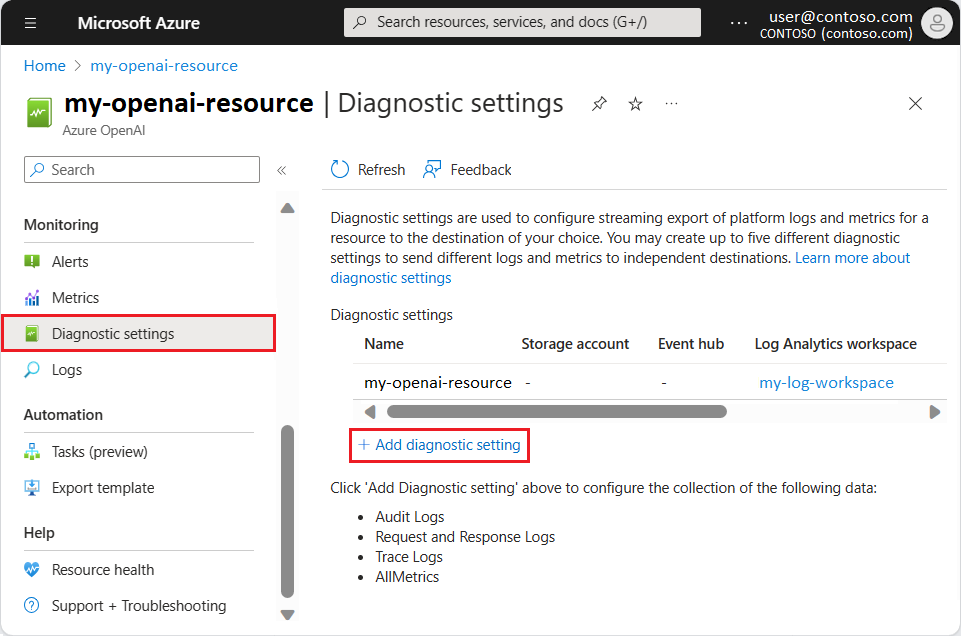
Depois de definir as configurações de diagnóstico, você pode trabalhar com métricas e dados de log para seu recurso do Azure OpenAI em seu espaço de trabalho do Log Analytics.
Ferramentas de exportação do Azure Monitor
Você pode obter dados do Azure Monitor para outras ferramentas usando os seguintes métodos:
Métricas: use a API REST para métricas para extrair dados de métricas do banco de dados de métricas do Azure Monitor. A API suporta expressões de filtro para refinar os dados recuperados. Para obter mais informações, consulte Referência da API REST do Azure Monitor.
Logs: use a API REST ou as bibliotecas de cliente associadas.
Outra opção é a exportação de dados do espaço de trabalho.
Para começar a usar a API REST para o Azure Monitor, consulte Passo a passo da API REST de monitoramento do Azure.
Consultas do Kusto
Você pode analisar dados de monitoramento no repositório Azure Monitor Logs / Log Analytics usando a linguagem de consulta Kusto (KQL).
Importante
Quando você seleciona Logs no menu do serviço no portal, o Log Analytics é aberto com o escopo da consulta definido para o serviço atual. Esse escopo significa que as consultas de log incluirão apenas dados desse tipo de recurso. Se quiser executar uma consulta que inclua dados de outros serviços do Azure, selecione Logs no menu Azure Monitor . Consulte Escopo e intervalo de tempo da consulta de log no Azure Monitor Log Analytics para obter detalhes.
Para obter uma lista de consultas comuns para qualquer serviço, consulte a interface de consultas do Log Analytics.
Depois de implantar um modelo OpenAI do Azure, você pode enviar algumas chamadas de conclusão usando o ambiente de playground no Azure AI Studio.
Qualquer texto inserido no playground de Conclusão ou no playground de Conclusão de Chat gera métricas e dados de log para seu recurso do Azure OpenAI. No espaço de trabalho do Log Analytics para seu recurso, você pode consultar os dados de monitoramento usando a linguagem de consulta Kusto .
Importante
A opção Abrir consulta na página de recursos do Azure OpenAI navega até o Azure Resource Graph, que não é descrito neste artigo. As consultas a seguir usam o ambiente de consulta para o Log Analytics. Certifique-se de seguir as etapas em Configurar configurações de diagnóstico para preparar seu espaço de trabalho do Log Analytics.
Na página de recursos do Azure OpenAI, em Monitoramento no painel esquerdo, selecione Logs.
Selecione o espaço de trabalho do Log Analytics que você configurou com diagnósticos para seu recurso do Azure OpenAI.
Na página do espaço de trabalho do Log Analytics, em Visão geral no painel esquerdo, selecione Logs.
O portal do Azure exibe uma janela Consultas com exemplos de consultas e sugestões por padrão. Pode fechar esta janela.
Para os exemplos a seguir, insira a consulta Kusto na região de edição na parte superior da janela Consulta e selecione Executar. Os resultados da consulta são exibidos abaixo do texto da consulta.
A seguinte consulta Kusto é útil para uma análise inicial dos dados do Diagnóstico do Azure (AzureDiagnostics) sobre seu recurso:
AzureDiagnostics
| take 100
| project TimeGenerated, _ResourceId, Category, OperationName, DurationMs, ResultSignature, properties_s
Essa consulta retorna uma amostra de 100 entradas e exibe um subconjunto das colunas de dados disponíveis nos logs. Nos resultados da consulta, você pode selecionar a seta ao lado do nome da tabela para exibir todas as colunas disponíveis e tipos de dados associados.
Para ver todas as colunas de dados disponíveis, você pode remover a linha | project ... de parâmetros de escopo da consulta:
AzureDiagnostics
| take 100
Para examinar os dados do Azure Metrics (AzureMetrics) para o seu recurso, execute a seguinte consulta:
AzureMetrics
| take 100
| project TimeGenerated, MetricName, Total, Count, Maximum, Minimum, Average, TimeGrain, UnitName
A consulta retorna uma amostra de 100 entradas e exibe um subconjunto das colunas disponíveis de dados do Azure Metrics:
Nota
Quando você seleciona Monitoramento>de Logs no menu do Azure OpenAI para seu recurso, o Log Analytics é aberto com o escopo da consulta definido como o recurso atual. As consultas de log visíveis incluem apenas dados desse recurso específico. Para executar uma consulta que inclua dados de outros recursos ou dados de outros serviços do Azure, selecione Logs no menu Azure Monitor no portal do Azure. Para obter mais informações, consulte Escopo e intervalo de tempo da consulta de log no Azure Monitor Log Analytics para obter detalhes.
Alertas
Os alertas do Azure Monitor notificam proativamente quando condições específicas são encontradas em seus dados de monitoramento. Os alertas permitem-lhe identificar e resolver problemas no seu sistema antes que os seus clientes os percebam. Para obter mais informações, consulte Alertas do Azure Monitor.
Há muitas fontes de alertas comuns para recursos do Azure. Para obter exemplos de alertas comuns para recursos do Azure, consulte Consultas de alerta de log de exemplo. O site Azure Monitor Baseline Alerts (AMBA) fornece um método semiautomatizado de implementação de alertas métricos de plataforma, painéis e diretrizes importantes. O site aplica-se a um subconjunto em contínua expansão dos serviços do Azure, incluindo todos os serviços que fazem parte da Zona de Aterragem do Azure (ALZ).
O esquema de alerta comum padroniza o consumo de notificações de alerta do Azure Monitor. Para obter mais informações, consulte Esquema de alerta comum.
Tipos de alertas
Você pode alertar sobre qualquer fonte de dados de métrica ou log na plataforma de dados do Azure Monitor. Há muitos tipos diferentes de alertas, dependendo dos serviços que você está monitorando e dos dados de monitoramento que você está coletando. Diferentes tipos de alertas têm vários benefícios e desvantagens. Para obter mais informações, consulte Escolher o tipo de alerta de monitoramento correto.
A lista a seguir descreve os tipos de alertas do Azure Monitor que você pode criar:
- Os alertas métricos avaliam as métricas de recursos em intervalos regulares. As métricas podem ser métricas de plataforma, métricas personalizadas, logs do Azure Monitor convertidos em métricas ou métricas do Application Insights. Os alertas métricos também podem aplicar várias condições e limites dinâmicos.
- Os alertas de log permitem que os usuários usem uma consulta do Log Analytics para avaliar logs de recursos em uma frequência predefinida.
- Os alertas do log de atividades são acionados quando ocorre um novo evento do log de atividades que corresponde às condições definidas. Os alertas de Integridade do Recurso e os alertas de Integridade do Serviço são alertas de log de atividades que relatam a integridade do serviço e do recurso.
Alguns serviços do Azure também suportam alertas de deteção inteligente, alertas Prometheus ou regras de alerta recomendadas.
Para alguns serviços, você pode monitorar em escala aplicando a mesma regra de alerta de métrica a vários recursos do mesmo tipo que existem na mesma região do Azure. Notificações individuais são enviadas para cada recurso monitorado. Para serviços e nuvens do Azure com suporte, consulte Monitorar vários recursos com uma regra de alerta.
Configurar alertas
As necessidades de alerta de cada organização variam e podem mudar ao longo do tempo. Em geral, todos os alertas devem ser acionáveis e ter uma resposta específica pretendida se o alerta ocorrer. Se um alerta não exigir uma resposta imediata, a condição poderá ser capturada em um relatório em vez de um alerta. Alguns casos de uso podem exigir alertas sempre que certas condições de erro existirem. Em outros casos, você pode precisar de alertas para erros que excedam um determinado limite por um período de tempo designado.
Os erros abaixo de determinados limites geralmente podem ser avaliados por meio da análise regular de dados nos Logs do Azure Monitor. Ao analisar seus dados de log ao longo do tempo, você pode descobrir que uma determinada condição não ocorre por um período de tempo esperado. Você pode rastrear essa condição usando alertas. Às vezes, a ausência de um evento em um log é um sinal tão importante quanto um erro.
Dependendo do tipo de aplicativo que você está desenvolvendo com o uso do Azure OpenAI, o Azure Monitor Application Insights pode oferecer mais benefícios de monitoramento na camada de aplicativo.
Regras de alerta do Azure OpenAI
Você pode definir alertas para qualquer métrica, entrada de log ou entrada de log de atividades listada na referência de dados de monitoramento do Azure OpenAI.
Recomendações do assistente
Para alguns serviços, se ocorrerem condições críticas ou alterações iminentes durante as operações de recursos, será exibido um alerta na página Visão geral do serviço no portal. Você pode encontrar mais informações e correções recomendadas para o alerta em Recomendações do Advisor em Monitoramento no menu à esquerda. Durante as operações normais, nenhuma recomendação do consultor é exibida.
Para obter mais informações sobre o Azure Advisor, consulte Visão geral do Azure Advisor.
Conteúdos relacionados
- Consulte Referência de dados de monitoramento do Azure OpenAI para obter uma referência das métricas, logs e outros valores importantes criados para o Azure OpenAI.
- Consulte Monitorando recursos do Azure com o Azure Monitor para obter detalhes gerais sobre o monitoramento de recursos do Azure.
- Consulte Compreender as pesquisas de log nos logs do Azure Monitor sobre logs.